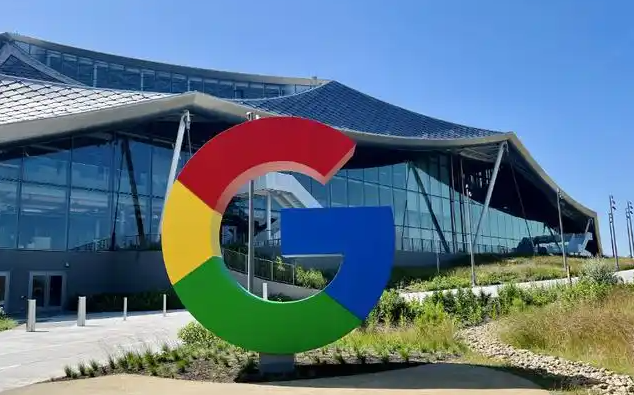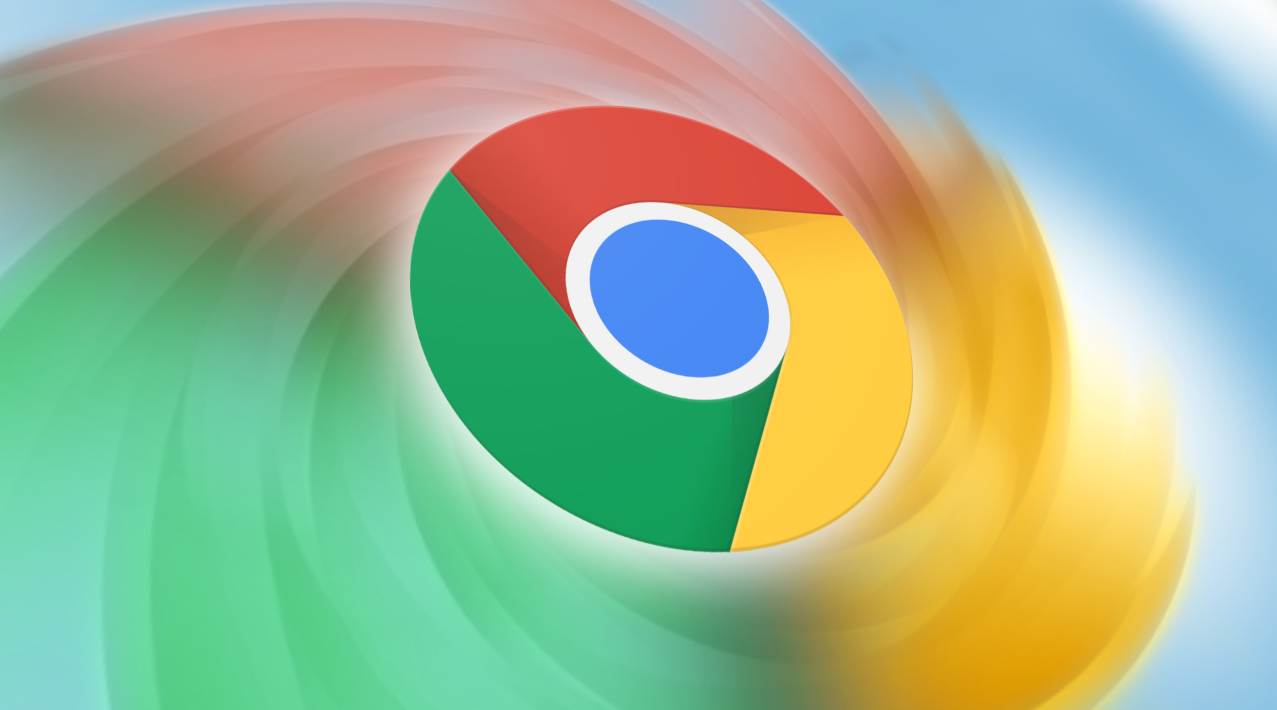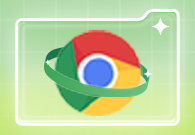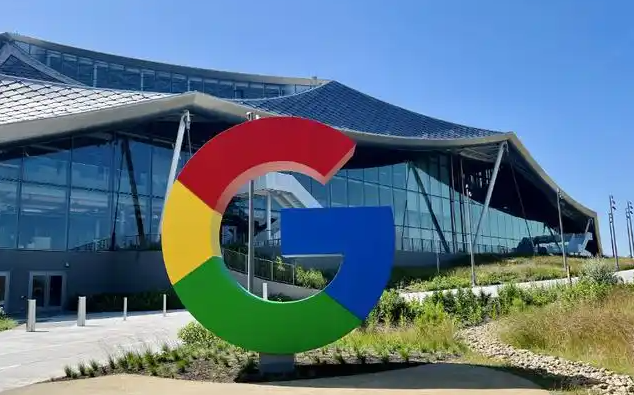
以下是关于Google Chrome历史记录查看及管理的介绍:
1. 查看历史记录:打开谷歌浏览器,点击右上角的三个点图标,选择“历史记录”,在弹出的窗口中,可以看到按时间顺序排列的浏览记录。或者按`Ctrl+H`组合键,也能直接打开历史页面,默认显示最近访问的20个网站。
2. 清除历史记录:点击右上角的三个点图标,后点击“清除浏览数据”。在弹出的窗口中,选择要清除的数据类型,包括浏览历史、缓存文件、下载历史等。选择要清除的时间范围,例如“过去一小时”、“过去24小时”或“时间不限”。单击“清除数据”按钮即可清除所有选定的浏览数据。
3. 管理单个历史记录:在历史页面中,找到需要管理的单个历史记录项,可以对其进行删除操作。部分插件还支持对单个历史记录进行编辑、标记等操作,方便用户更好地管理浏览历史。
4. 使用
隐身模式:点击浏览器右上角的三个点图标,选择“新建隐身窗口”,在隐身模式下浏览网页,不会产生历史记录,保护用户的隐私。但需要注意的是,隐身模式并不能完全避免留下其他痕迹,如下载记录、Cookie等。